Written by
JackYamamotoMacデスクトップで新しいフォルダを作成できない理由と修正方法
要約: Macデスクトップで新しいフォルダを作成できない場合は、この記事で修正方法をご紹介しています。すべてのケースに適用される方法と、この問題の原因について解説しています。- iBoysoft から
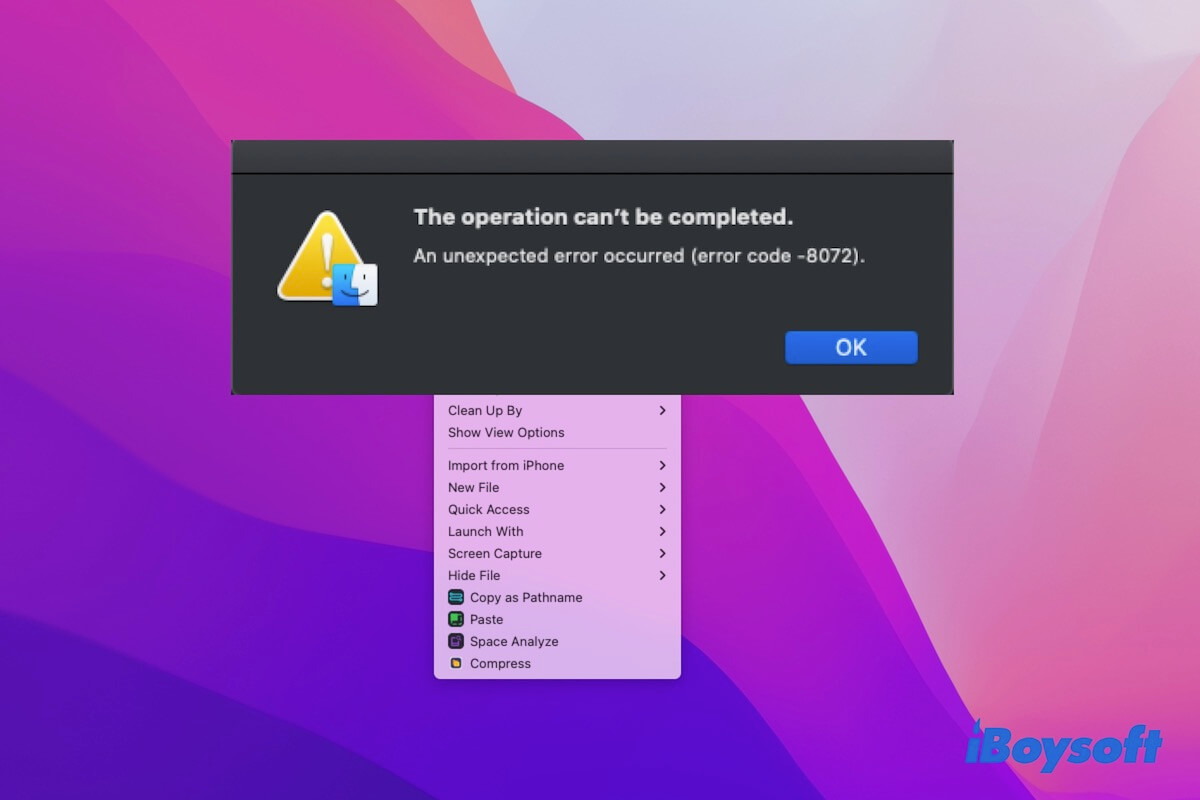
Macデスクトップで新しいフォルダを作成できない場合、以下のトリックを試してみてください:
- Macデスクトップで新しいフォルダが見落とされていないか確認する
- 新しいフォルダを作成する方法が正しいか確認する
- Macを再起動する
- MacのSIPを無効にする
- Macで新しいフォルダを作成する別の方法を試す
- Finderの .plist ファイルを再作成する
- Macをアップデートする
このトラブルの解決策を他の方と共有しましょう。
Macのデスクトップで新しいフォルダを作成するのは非常に簡単です。Shift-Command-Nを押すか、デスクトップの空白の場所で右クリックして「新しいフォルダ」を選択するか、Finderメニュー>ファイル>新しいフォルダに移動します。
残念ながら、MacデスクトップやFinderで新しいフォルダを作成できません。右クリックメニューから新しいフォルダのオプションが消えているか、Finderメニューでグレー表示されているか、"操作を完了できませんでした。予期しないエラーが発生しました(エラーコード8072)"というエラーが表示されることがあります。
では、Macで新しいデスクトップフォルダを作成するにはどうすればよいのでしょうか。ご心配なく。このチュートリアルのソリューションが新しいフォルダの異常を修正します。その後、通常通りMacで新しいフォルダを作成できるようになります。
Macデスクトップでフォルダを作成できない理由
Macのデスクトップで新しいフォルダを作成できない原因は複数あります。たとえば、Finderやシステムの一時的なグリッチ、その作業に十分な権限がない、新しいフォルダを作成する操作が間違っている、サードパーティのアプリケーションが干渉しているなどが挙げられます。
また、時々、Macの右クリックが機能しないこともこのトラブルの原因になる場合があります。
原因を理解すれば、同じ問題に直面している他の人に説明できます。
Macデスクトップで新しいフォルダを作成できません、どうすればいいですか?
MacデスクトップやFinderでフォルダを作成できない理由はさまざまであり、問題を修正するための回避策も単一ではありません。
この部分では、すべての方法について説明します。これらの方法を注意深く読んで、あなたのケースに適した解決策を選択してください。
Macデスクトップに新しいフォルダを見落としていないか確認してください
新しいフォルダが乱雑なデスクトップに埋もれている可能性があります。そのため、そこに新しいフォルダを作成できないと誤解しています。
デスクトップのフォルダを注意深く確認するか、右クリックメニューの「スタックを使用」機能を使用して、新しいフォルダを素早く見つけるのに役立ちます。
新しいフォルダを作成する方法が正しいか確認してください
Macデスクトップのフォルダを右クリックして新しいフォルダを作成しようとすると、正しくありません。その操作では、コンテキストメニューに「新しいフォルダ」オプションが表示されません。
Macのフォルダ内で新しいサブフォルダを作成する正しい方法は、そのフォルダを開いて、そこで右クリックしてから「新しいフォルダ」を選択することです。
また、Macデスクトップの以下の場所には新しいフォルダを作成できません:
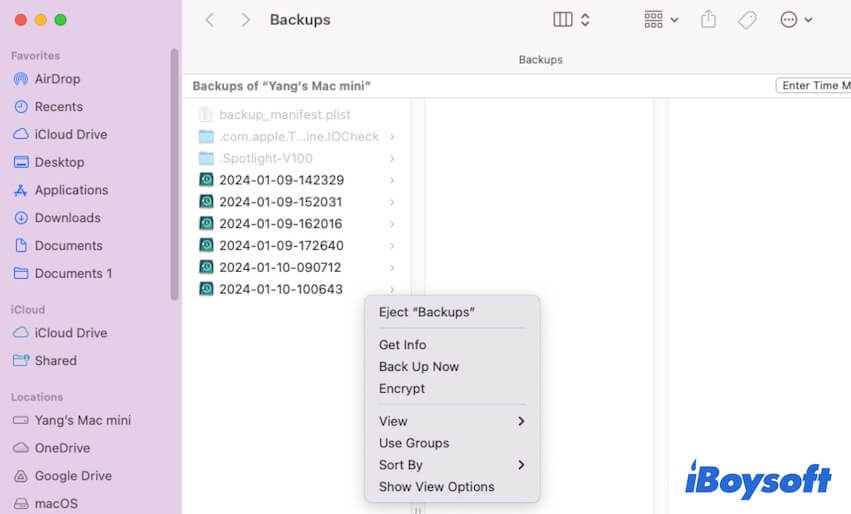
- Time Machineバックアップディスク。ロックされており、バックアップ専用です。
- 読み取り専用のフォルダやディスク。読み取り専用権限の設定されたフォルダやディスクに新しいフォルダを追加する前に、Macで権限を変更する必要があります。フォルダまたはディスクを右クリックし、情報を取得を選択し、変更のための下部のロックを解除し、フォルダやディスクの権限を変更してください。
特に、Macの外部ハードドライブで新しいフォルダを作成できないという場合は、そのディスクがNTFS形式でフォーマットされていないか確認することを忘れないでください。NTFSはmacOSと読み取り専用互換性があります。新しいフォルダを作成するためには、iBoysoft NTFS for MacなどのNTFSドライバを使用して書き込み可能にする必要があります。
Macを再起動してください
FinderやmacOSの一時的なエラーが、Macのデスクトップで新しいフォルダを作成できないようにも阻止する場合があります。一時的なソフトウェアバグを解消するには、Macを再起動するだけです。その後、通常通りにデスクトップやFinderで新しいフォルダを作成できるかどうかを確認できます。
MacでSIPを無効にする
一部のフォルダは、macOSのSystem Integrity Protection (SIP)によってロックされ、編集が制限されています。管理者でも編集することはできません。
そのため、これらのフォルダに新しいフォルダを作成することができる理由は、エラーヒントがあります。「操作は予期しないエラーが発生したため完了できません(エラーコード8072)」
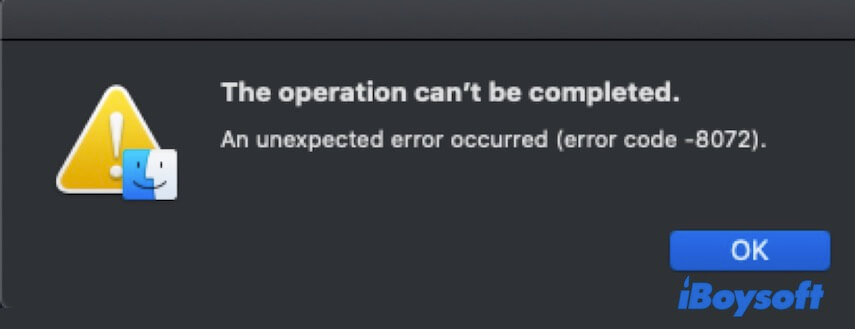
これらのフォルダに新しいフォルダを作成できるようにするには、SIPをオフにします:
- macOSのリカバリモードに入ります。
- Appleメニューからユーティリティを選択し、ターミナルを選択します。
- 以下のコマンドを入力してEnterを押します。
csrutil disable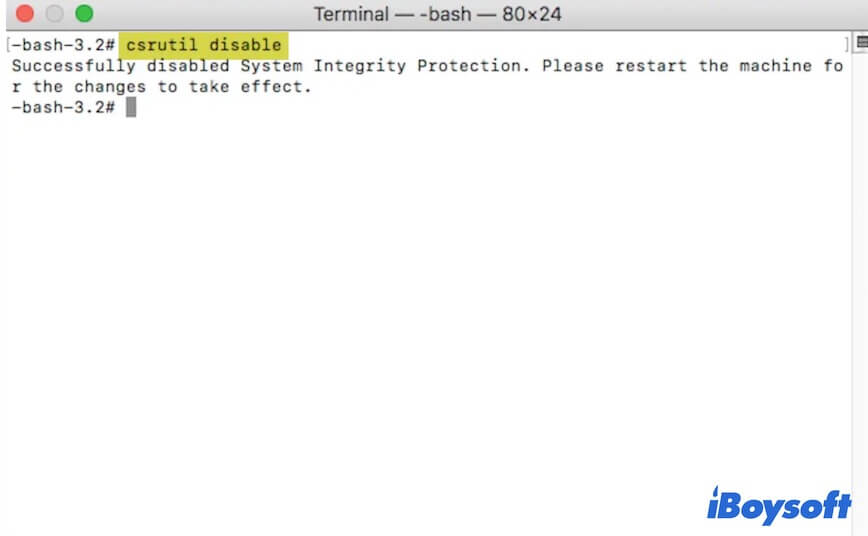
- Macを通常モードに再起動します。
ターゲットフォルダに新しいフォルダを追加した後、csrutil enableコマンドでSIPを再度有効にするためにリカバリモードに入ることを急いでください。なぜなら、SIPの保護なしで、あなたのMacは攻撃の揮発性にさらされています。
Macで新しいフォルダを作成する別の方法
右クリックメニューで新しいフォルダオプションが表示されない場合、Macで新しいフォルダを作成するためのショートカットを使用できます。単にShift-Command-Nを押してください。または、上部のFinderメニューに移動して、File> New Folderを選択できます。
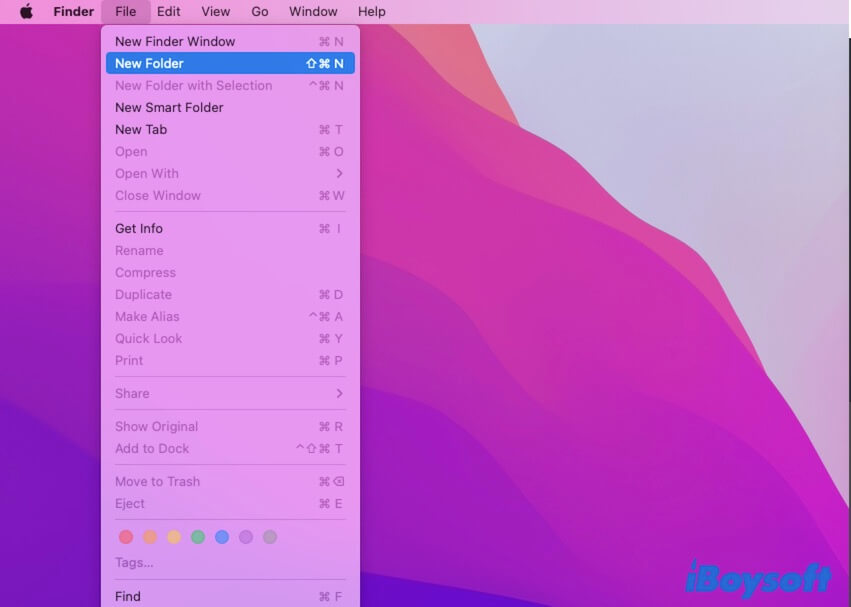
残念ながら、すべての方法でMacデスクトップに新しいフォルダを作成できない場合は、デスクトップやFinderの任意のフォルダを複製して、新しいフォルダを作成してください。
Finder .plistファイルを再作成する
デスクトップに新しいフォルダを追加する方法は、すべてFinderを呼び出す必要があります。したがって、新しいファイルの作成の失敗はFinderのエラーによるものかもしれません。
問題のあるFinderを更新するには、Finder .plistファイル(プロパティリストファイルとも呼ばれる)を再作成できます。
- Finderウィンドウを開きます。
- FinderメニューでGo> Finderに移動をクリックします。
- 検索ボックスに~/Library/Preferences/com.apple.finder.plistを入力してEnterを押します。
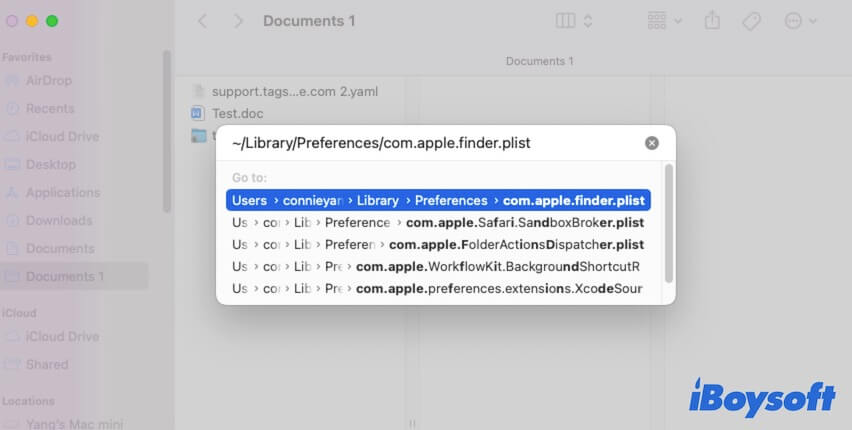
- Finder .plistファイルをゴミ箱に移動します。
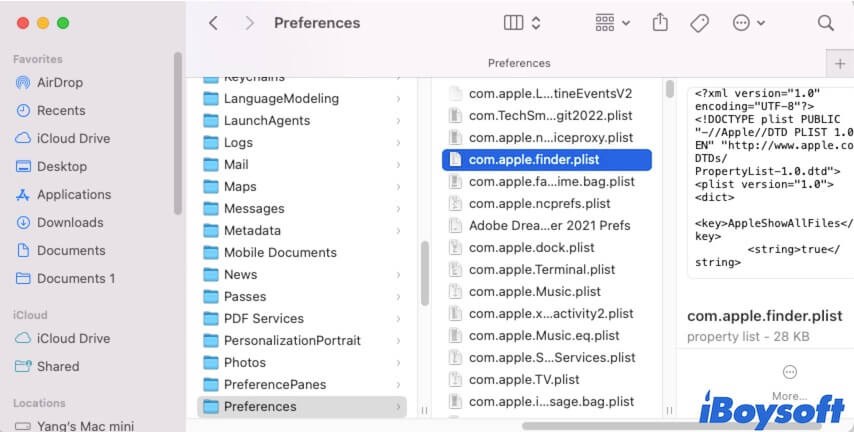
- Finderを終了してから再起動します。
Macをアップデートする
上記の方法が役立たない場合、この問題はおそらくシステムのバグによるものです。私たちの調査から、Macデスクトップに新しいフォルダを作成できない現実が主にmacOS 12で発生することがわかりました。現行バージョンのマイナーアップデートにMacをアップデートするか、Macを最新バージョンにアップグレードできます。
このガイドが問題を解決するのに役立つ場合は、他の人と共有してみてはいかがでしょうか?

